w10电脑右下角有水印怎么办|w10电脑右下角水印去掉方法
时间:2017-03-09 来源:互联网 浏览量:
最近w10电脑系统在网上报道的比较热火,小编也试着更新了win10电脑系统。但是,小编更新完win10电脑系统之后,发现电脑桌面右下角有w10系统版本水印,应该怎么办呢?有没有处理办法呢?接下来就跟大家说说w10电脑右下角有水印怎么办。
w10电脑右下角水印去掉方法:
解决方法1:
1、1.1为什么之前XP的时候,电脑安装系统不会出现水印。而随着电脑win7\win8.0\win10更新,大家是不是逐渐发现如果电脑系统不是花钱购买的电脑系统,电脑就会出现水印标志。现在的理解就是微软公司为了抵制盗版系统故意做的操作。处理办法是只有将电脑激活!!这就是本次小编给大家讲解的去除水印的办法。
解决方法2:
1、2.1首先,大家要明白“巧妇难为无米之炊”,没有去除水印的软件,也就是没有激活软件,是完全做不到的,那么接下来应该如何做呢?
2、2.2第一,在百度搜索里面搜索“My WCP Water”软件,并找到下面这个资源,如图
![]()
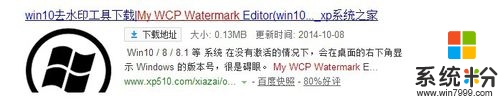
3、2.3第二,打开资源页,找到下载链接,下载“My WCP Water”软件,如图
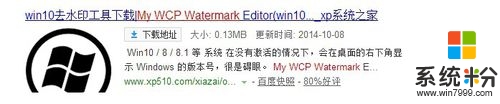
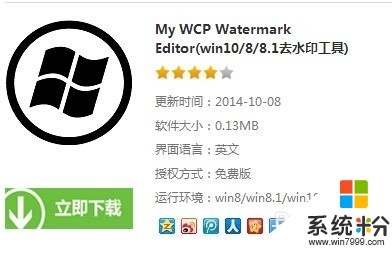
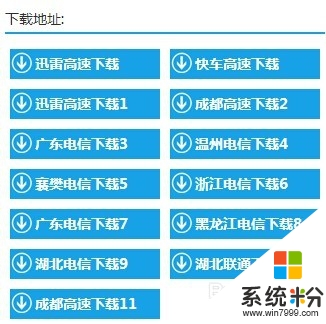
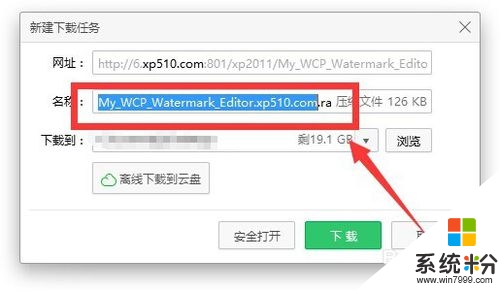

4、2.4第三,解压,并运行“My WCP Water”软件,如图
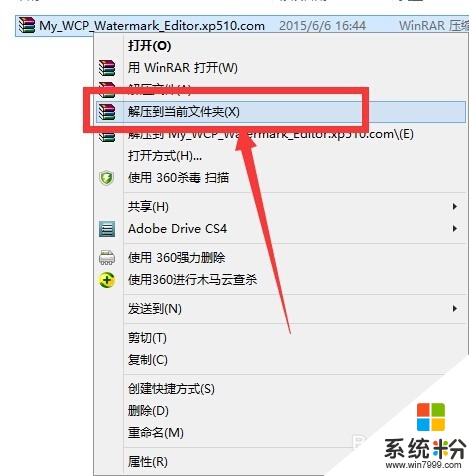
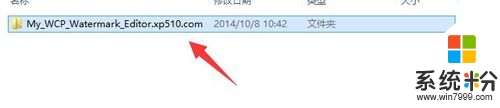
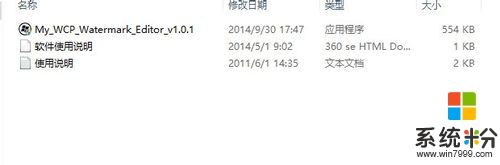
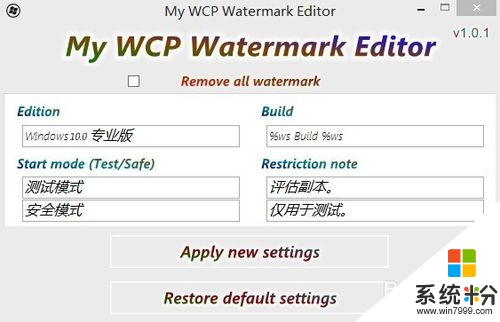
5、2.5在“Remove all watermark(去除所有的水印)”前面打上对号,然后点击“apply new settings(申请新设置)”,即可去除水印效果,如图
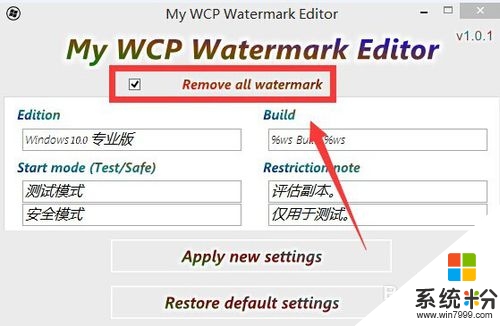
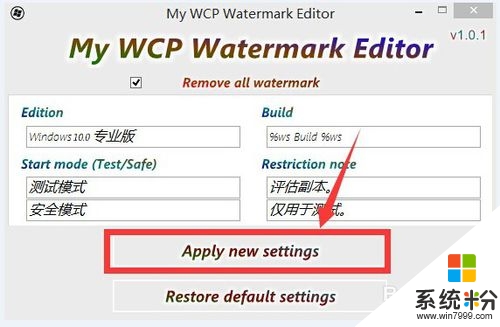
6、2.6检查桌面水印是否还存在,如图,O(∩_∩)O哈哈~,已经去除掉了!!!

7、2.7其实,水印去除已经结束了,如果大家想保留设置,可以点击“Restore default settings(保存设置信息)”。这样以后大家更新系统就省心了,O(∩_∩)O哈哈~
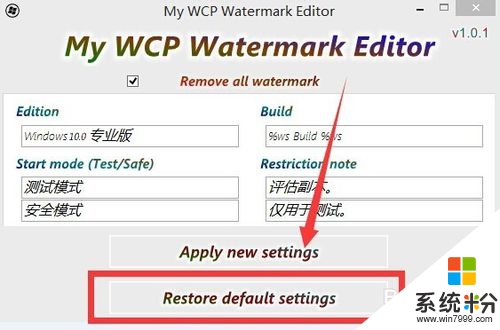
【w10电脑右下角有水印怎么办】按照上述步骤来设置就能完成了,希望以上的教程能帮到有需要的小伙伴。还有其他的官方电脑系统下载后使用的故障需要处理的话,欢迎上系统粉咨询。
相关教程
win10系统教程推荐
- 1 电脑快捷搜索键是哪个 win10搜索功能的快捷键是什么
- 2 win10系统老是卡死 win10电脑突然卡死怎么办
- 3 w10怎么进入bios界面快捷键 开机按什么键可以进入win10的bios
- 4电脑桌面图标变大怎么恢复正常 WIN10桌面图标突然变大了怎么办
- 5电脑简繁体转换快捷键 Win10自带输入法简繁体切换快捷键修改方法
- 6电脑怎么修复dns Win10 DNS设置异常怎么修复
- 7windows10激活wifi Win10如何连接wifi上网
- 8windows10儿童模式 Win10电脑的儿童模式设置步骤
- 9电脑定时开关机在哪里取消 win10怎么取消定时关机
- 10可以放在电脑桌面的备忘录 win10如何在桌面上放置备忘录
win10系统热门教程
- 1 如何处理Win10电源管理中找不到快速启动 怎么处理Win10电源管理中找不到快速启动
- 2 win10无线网络管理在哪设置,win10无线网络怎么管理
- 3 Win10系统时区自动跳转到别的国家怎么解决?
- 4Win10浏览器缓存目录如何修改? Win10浏览器缓存目录修改的方法?
- 5来自微软官方的方法助你屏蔽Win10升级通知提醒!
- 6win10无线网连接上但没有网络 win10连接wifi却无法上网的解决方法
- 7win10每次都要启动两次才能开机该怎么办?
- 8Win10哪些服务可以关闭/禁用?推荐:安全又高效!
- 9w10回收站属性对话框无法打开怎么修复【图文】
- 10w10电脑搜索框怎么移到屏幕顶部【图文教程】
最新win10教程
- 1 桌面文件放在d盘 Win10系统电脑怎么将所有桌面文件都保存到D盘
- 2 管理员账户怎么登陆 Win10系统如何登录管理员账户
- 3 电脑盖上后黑屏不能唤醒怎么办 win10黑屏睡眠后无法唤醒怎么办
- 4电脑上如何查看显卡配置 win10怎么查看电脑显卡配置
- 5电脑的网络在哪里打开 Win10网络发现设置在哪里
- 6怎么卸载电脑上的五笔输入法 Win10怎么关闭五笔输入法
- 7苹果笔记本做了win10系统,怎样恢复原系统 苹果电脑装了windows系统怎么办
- 8电脑快捷搜索键是哪个 win10搜索功能的快捷键是什么
- 9win10 锁屏 壁纸 win10锁屏壁纸设置技巧
- 10win10系统老是卡死 win10电脑突然卡死怎么办
